Táboa de contidos
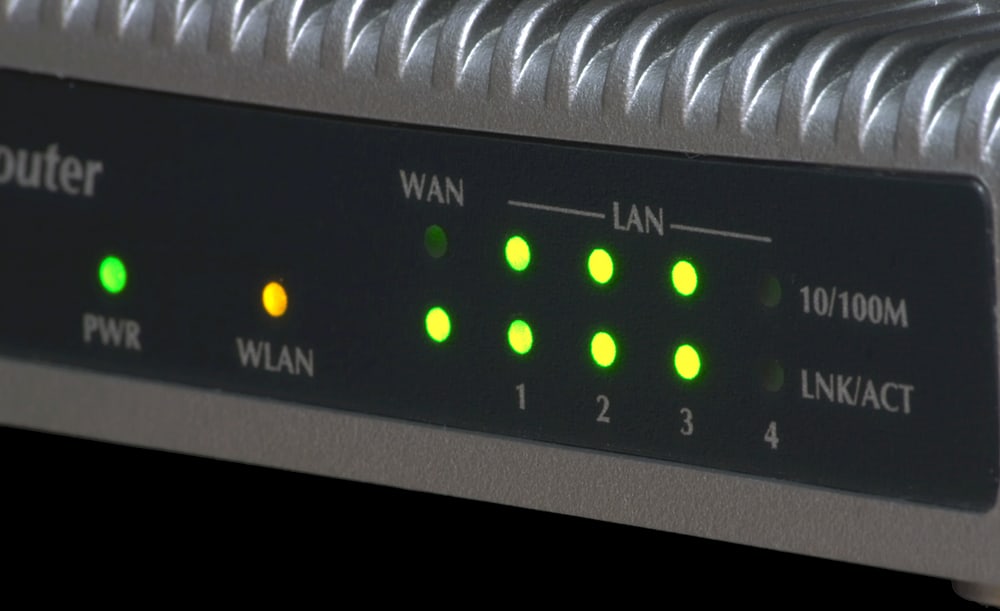
Usar un enrutador para o seu uso empresarial ou persoal é unha excelente forma de compartir unha única conexión a Internet entre varios dispositivos. Dependendo do modelo de enrutador que utilices, ás veces podes ver unha luz laranxa. Esta luz laranxa pode indicar un par de cousas. Entón, como podes apagar a luz laranxa do teu enrutador?
Resposta rápidaPara solucionar o problema da luz laranxa do seu enrutador, tenta mover o enrutador para establecer unha mellor conexión coa rede. Se o problema persiste, tenta reiniciar o router ou actualizar o firmware . Reiniciar o enrutador tamén pode axudar a solucionar o problema.
A maioría dos enrutadores veñen con dúas luces; verde ou azul e laranxa. Estas luces poden indicar cousas diferentes, dependendo do modelo do teu enrutador. Non obstante, este artigo ilustrarache o que debes facer cando a luz laranxa do teu enrutador está acesa. Continuemos.
Diferentes xeitos de corrixir a luz laranxa do teu enrutador
Xeneralmente, algo non funciona cando a luz laranxa do teu enrutador está acesa. Ás veces, podes ver unha luz laranxa constante no teu enrutador. Outras veces, estará parpadeando. Sexa cal sexa o caso, hai un método rápido que pode tentar solucionar este problema.
Ver tamén: Como usar un teclado 60%.Cando a luz laranxa do teu enrutador está acesa, pode ser que o teu enrutador non estea conectado a Internet ou que haxa un erro de software . Hai moitas formas de arranxaresta cuestión. Aquí tes catro solucións de problemas que podes probar por ti mesmo antes de buscar axuda profesional se o problema persiste.
Método n.º 1: restablece a conexión entre o módem e o enrutador
Unha das posibles razóns polas que aparece a luz laranxa no teu enrutador é por un problema de rede . Se o teu ISP está experimentando algún tempo de inactividade, quizais debido ao mantemento da rede, non terás conexión a Internet, polo que a luz laranxa parpadea.
Aquí móstrase como arranxar a luz laranxa dun enrutador restablecendo unha conexión entre o módem e o enrutador.
- Se o teu ISP ten unha aplicación dedicada, comproba se hai é unha alerta dunha interrupción .
- Se hai tempo de inactividade , agarda a que se solucione. Podes usar sitios web como DownDetector para comprobar se os outros usuarios están experimentando problemas similares na túa zona. Se non hai ningún tempo de inactividade , tenta restablecer a conexión entre o módem e o enrutador desconectándoo e reconectándoo .
- Se o problema persiste, verifique a configuración de Internet do módem e asegúrese de que é correcta.
Método n.º 2: reinicie o enrutador
É posible que a luz laranxa do seu enrutador estea acendida por un simple erro de software. Reiniciar o enrutador pode solucionar este problema. Ao reiniciar o enrutador, borrará toda a súa memoria caché , o que corrixirá calquera erro de software que poida ter.
Aquí tes comopara corrixir a luz laranxa dun enrutador reiniciando.
- Apaga o enrutador.
- Desconecta o cable do enrutador.
- Conecte o enrutador de novo despois dun tempo.
- Déixalle un tempo para que se inicie e comproba as luces mentres o fai.
Método n.º 3: Actualizar o firmware
Se evitaches actualizar o firmware do teu enrutador hai un tempo, quizais sexa o momento de sacar a arma máis grande actualizándoa. Algúns modelos de enrutadores impulsan a actualización do firmware automaticamente, pero se o teu non se actualiza automaticamente, podes facelo manualmente.
Ver tamén: Como obter Discord nun ordenador escolarAquí móstrase como corrixir a luz laranxa dun enrutador actualizando o firmware.
- Vai á configuración do teu enrutador .
- Navega ata “ Mantemento “, “ Sistema “ ou “ Administración “.
- Faga clic en “Firmware ” e busque un actualizar.
- Descarga o firmware actualizado.
- Instale o firmware despois de completar a descarga (o teu dispositivo pode reiniciar algúns veces, pero está ben).
Método #4: Restablecer o enrutador
Finalmente, se falla toda a resolución de problemas como último recurso, debes reiniciar o enrutador ao configuración predeterminada . Ten en conta que este método borrará todas as túas configuracións personalizadas , como (axustes de reenvío de portos, nome e contrasinal da wifi, etc.).
Aquí móstrase como arranxar a luz laranxa dun enrutador restablecendo o enrutador.
- Mantén oo enrutador conectado e, a continuación, localice o botón de reinicio (a miúdo na parte traseira do enrutador).
- Manteña premido o botón uns 30 segundos cun clip.
- Soleta o botón e agarda a que se volva aencender o router.
Hai unha falta de estandarización no proceso de deseño dos enrutadores, polo que as luces dos enrutadores son diferentes e indican cousas diferentes. Polo tanto, o que pode significar a luz laranxa nun enrutador pode diferir do que significa noutro.
Conclusión
En resumo, se a luz laranxa do seu enrutador está acesa, non é necesario entrar en pánico. O problema é facilmente solucionable. Non obstante, non dubides en levar o teu enrutador a un técnico profesional para que o inspeccione se o problema persiste despois de probar as solucións destacadas neste artigo.
